今天心血來潮 (其實是擺著正事不做),飯後花了點時間研究 Canon 單眼相機銳利度的設定。沒想到截圖越拍越多,已經快塞滿了整個桌面。乾脆貼上部落格,也好當成日後繼續研究的基礎。
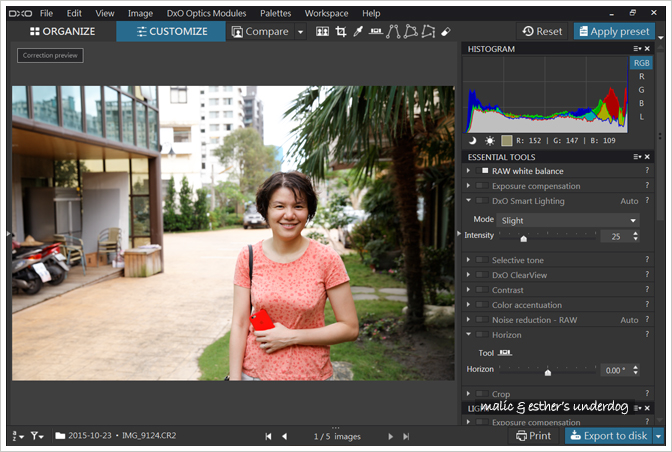
我手上的機身仍然是 5D (5D4 快來吧),機身風格設定值設為「中性」(Neutral),銳利度 (Sharpness) 設定為 7。軟體工具方面以 Canon Digital Photo Professional (DPP) 為主。雖然我也測試了 Adobe Photoshop、Adobe Lightroom 和 DxO OpticsPro,不過只是玩票性質,沒有認真。Adobe 家的 Photoshop/Lightroom 廣為使用,但我很愛 DPP 中的等比例旋轉/裁切工具 (總是難免有要裁圖的需求),所以忍痛放棄。DxO OpticsPro 我前前後後裝了幾次,轉出的結果都不夠滿意,所以照慣例又是淺嚐即止。以下截圖都是來自 5D 機身直出和 DPP 轉檔。
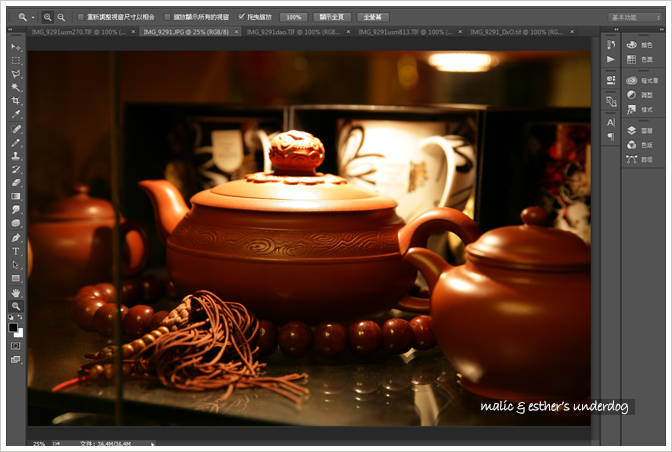
銳利度 (Sharpness) 一直是數位影像處理者的一道課題。傳統底片時代沒有的困擾突然一躍而出,阻擋在你我的成功/成名大道之前。
先來看機身風格設定「中性」,Sharpness=7 直出的 JPG。效果果然驚人,比拍 RAW 檔再轉換的檔案銳利許多。Canon 官方工具 DPP 雖然便利好用,但是由 RAW 轉換出來的 JPG 畫質軟嫩,實在比不上機身直出,效果一直受到眾多使用者責難。有一說是早期機身 (如 1D、1D2、5D) 採用 RIT 轉譯引擎,但只能處理 12 bit 的檔案,因此當新機型有支援 14 bit 影像檔的需求後,RIT 引擎就被 Canon 束之高閣。DPP 採用的轉譯引擎並非 RIT,因此無法轉出如同機身直出般的效果。
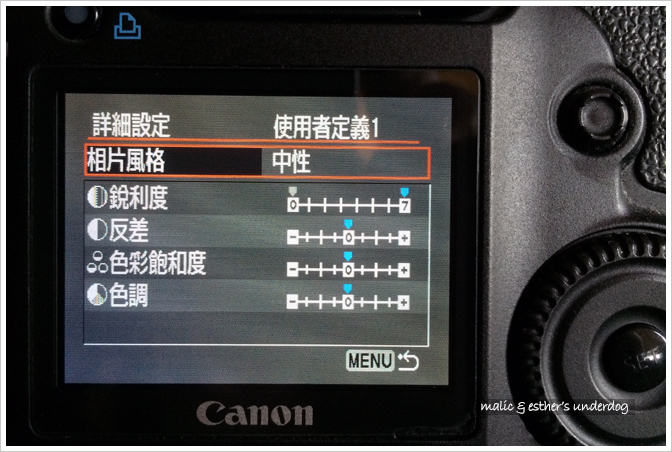
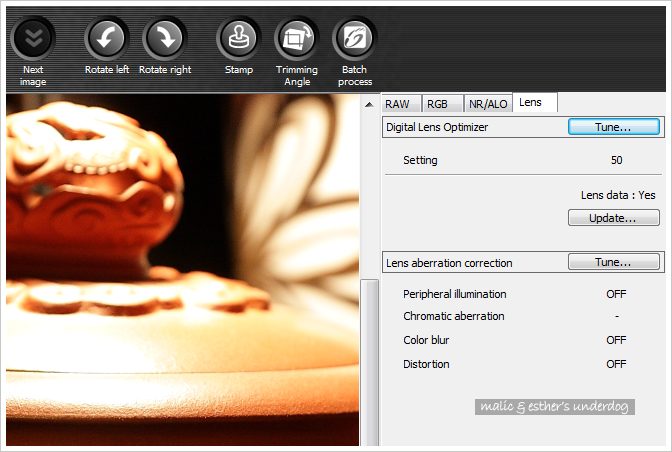
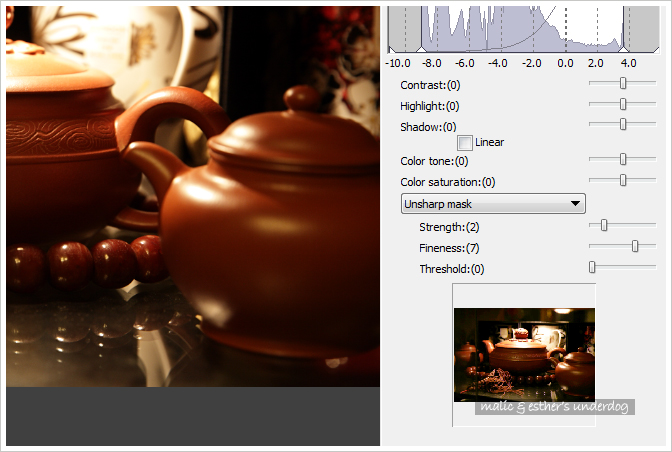
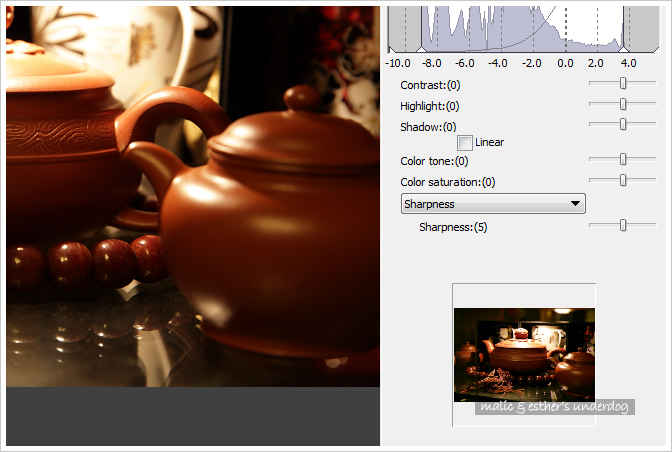
之所以盡可能要追求直出 JPG,是因為直出的影像上物體存在感扎實,光線彷彿糯米團般把物體包起來。拍攝後由軟體進行的銳利度效果,並無法凝結出更清楚的物體線條,而是讓整個畫面都變成砂紙般粗糙、不連續。這也是為何我們要追求機身直出 JPG 的原因。不過實測 Sharpness 3、5、7 的效果後,我覺得 Sharpness=7 有點過頭,因此個人偏好 Sharpness=5 的設定。

有了高標 (機身中性風格 + 直出 JPG + Sharpness=7) 之後,接下來試試看其他設定能有多接近這個模範生。
先看 Canon 的 DLO (Digital Lens Optimizer)。先前就比對過 DLO 效果約莫等於 Sharpness=1~2,和直出 JPG (Sharpness=7) 一比果然有雲泥之別。令人頭痛的另一點,是經過 DLO 處理的 RAW 檔會「膨脹」到約末兩倍大,銳利化效果卻不顯著。除非要輸出放大,否則我應該和愛用的 DLO 揮手告別了。不過 DLO 原本就是改善鏡頭成像效果的工具,並非專為提升銳利度所設計 (稍後我才發現,DLP 可以和銳利度選項合併使用)。
接著是 DPP 軟體的 Unsharp Mask (USM) 銳利度設定。USM 這是比較新近的銳利度功能,在 Photoshop 和其他影像處理軟體中都可見 (遮色片銳利化)。原則上 USM 有三個設定選項:
- Amount = Strength = 總量 (PS) = 強調邊緣的程度
- Radius = Fineness = 強度 (PS) = 強調邊緣時讓效果粗或細 (影像主體線條變化少時要加大;線條變化多時要減少,如風景)
- Threshold = 臨界值 (PS) = 判斷明暗差異多少要銳化 (明暗差大的地方才銳化。0=無明暗差的地方全銳化。例如人像設 2 左右以防毛細孔也被銳化)
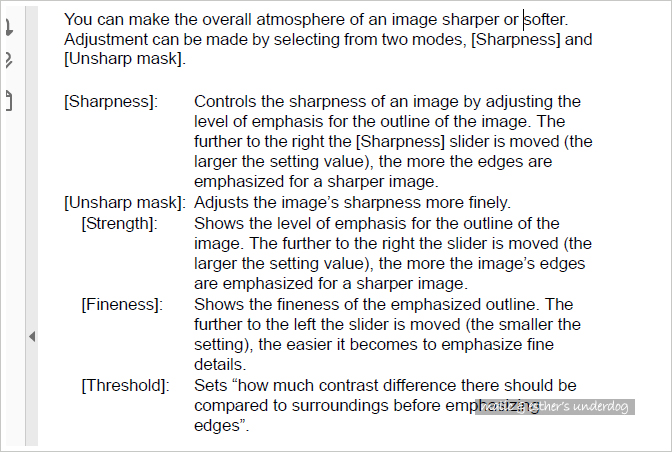
我分別套用 USM 813 和 270 兩組設定。由於原本拍攝的影像銳利度就不錯,所以 USM 270 這組可行,略為接近直出 JPG 的效果。
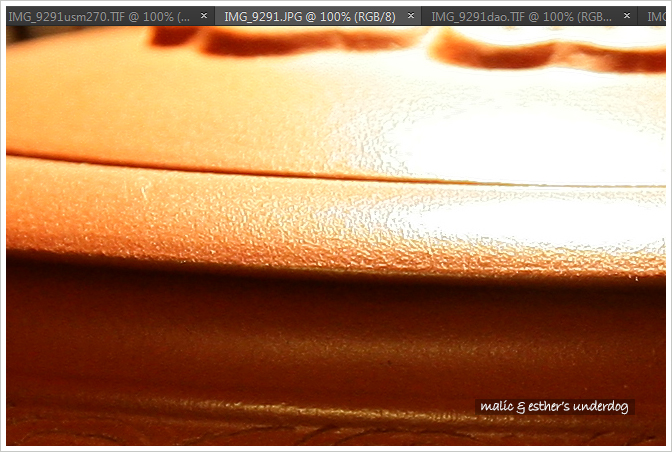
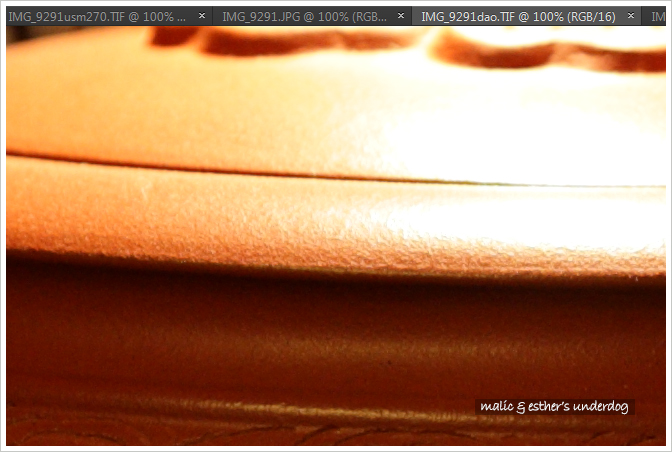
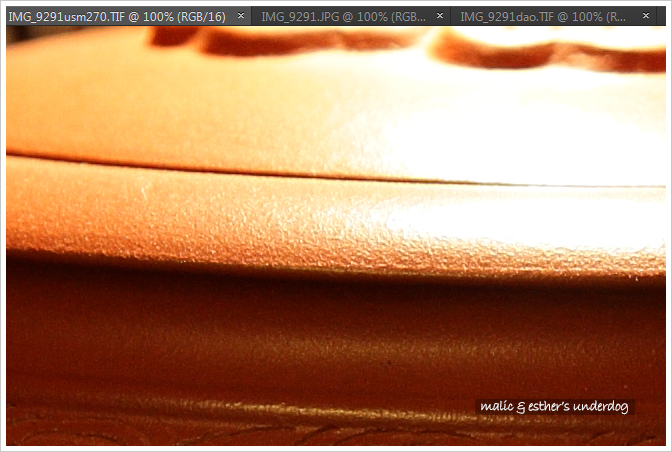
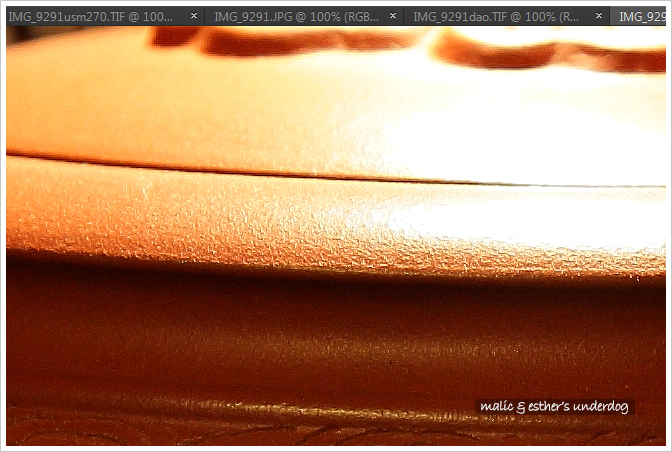
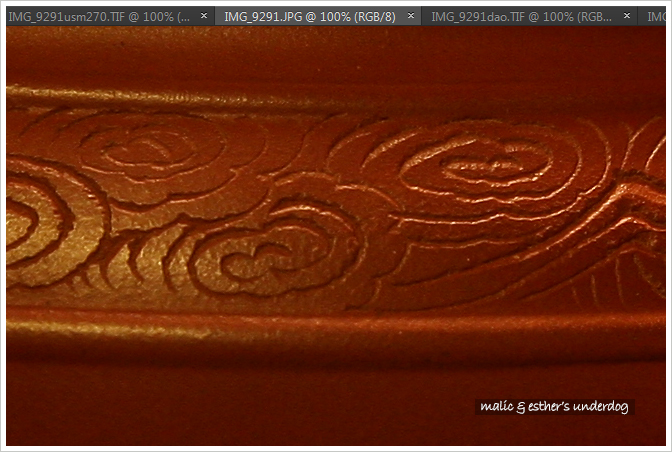
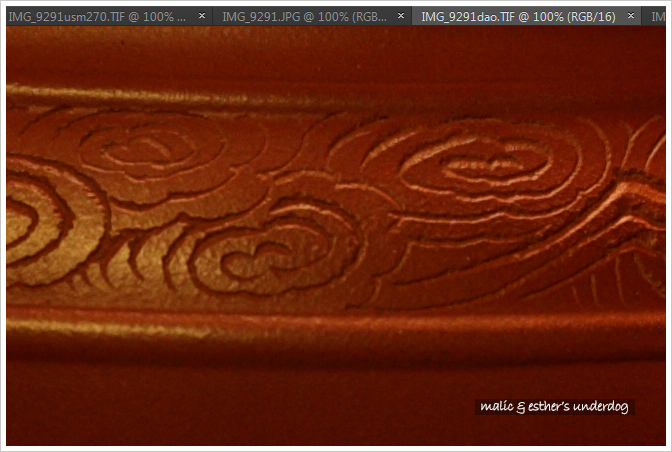
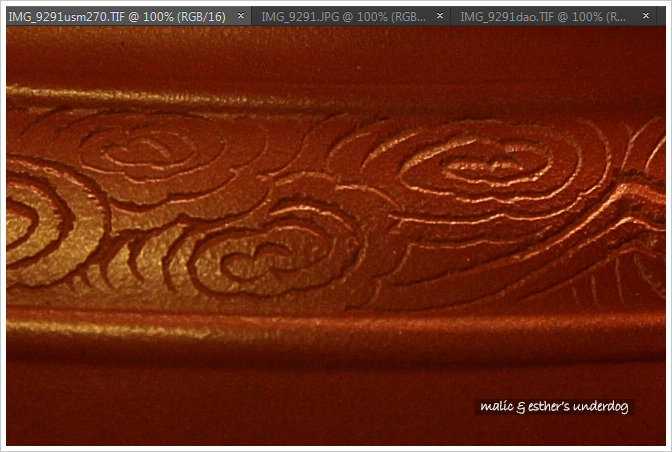
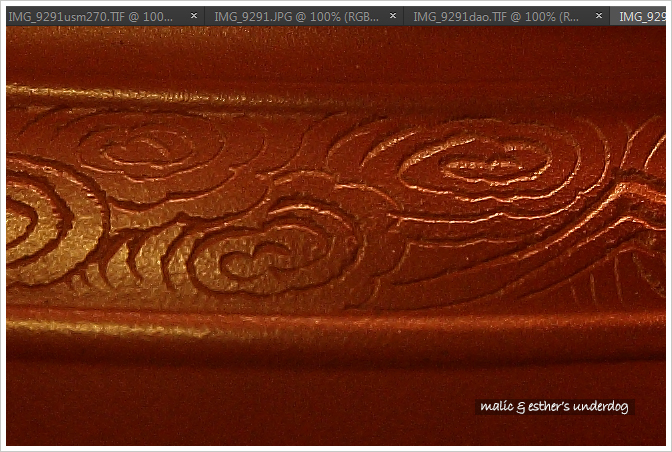
當了解這些選項的使用原理後,就可以依需要套用在物體或風景照片中了。例如人像主體大的人像照,就可以提高 Fineness 值,並且調低 Threshold 值以免連人像毛孔過度銳化。在風景或大合照中,應該要適度降低 Fineness,略增 Threshold。
如果真的只想使用 Sharpness,在拍攝條件越好 (光線佳、抖動狀況越少) 時可以套用 Sharpness=2~3 的設定,皮膚柔嫩才是人像照的王道。
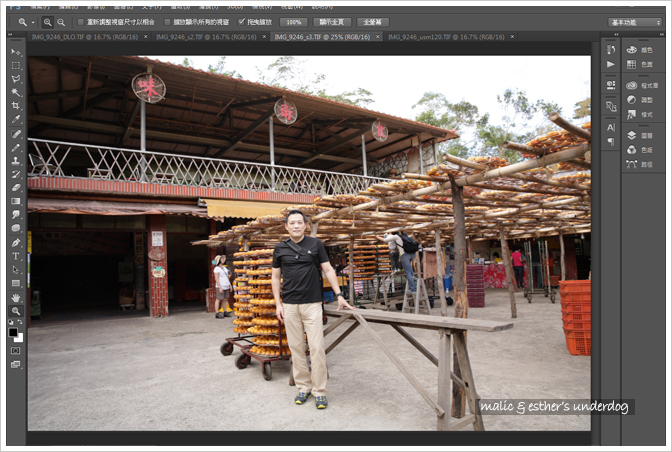





做了這麼多瑣事,原本想測試的 DxO OpticsPro 卻擱著了。不過小試了幾張,便利程度和效果不如預期,或許是因為不夠投入吧。
最後碎嘴一下。DxO Labs 推出的產品正確名稱是 “DxO OpticsPro”,而不是 “DxO Optics Pro”。一個空格,天差地遠。上網一看就知道國內/外網頁大多誤植。請各位記得這個小細節,別再讓產品開發人員傷心了。
後記:
[2017/2/22] 增修 USM 設定部分內容
[2018/1/27] 新增 DPP 手冊 USM 設定圖片。人像最佳組合建議從 213 開始測試。
